caxa标题栏模板怎么制作
软件: caxa
在CAXA电子图板中,自定义标题栏可以通过以下步骤实现,结合不同版本的操作方法进行说明:
1. 绘制标题栏图形
新建空白文件,手动绘制所需的标题栏表格(包括线条、文字等),或直接分解系统自带的标题栏进行修改。确保表格结构符合需求,例如包含“零件编号”“制图人”“日期”等字段。
2. 定义标题栏属性
步骤:
点击菜单栏中的【幅面】→【标题栏】→【定义】,框选绘制好的标题栏图形并右键确认。
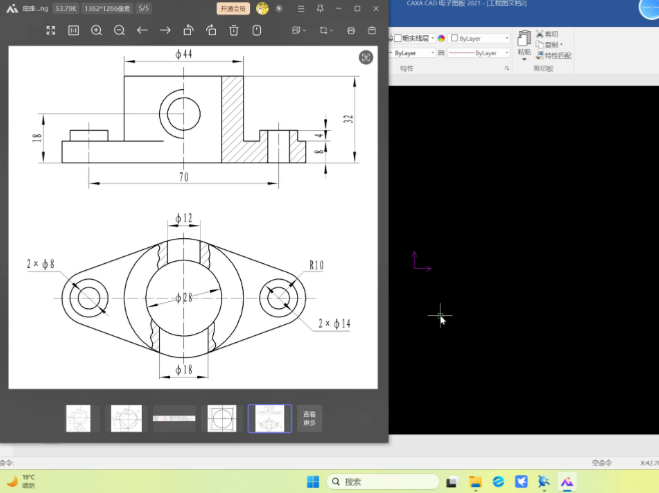
指定标题栏的基点(通常为右下角),随后弹出对话框可暂不保存。
右键点击标题栏选择【编辑标题栏】,通过【属性定义】为每个单元格添加属性名称(如“比例”“材料”),并设置字高、定位方式(推荐“搜索边界”)。
完成所有单元格属性定义后,点击【退出块编辑】保存修改。
3. 存储自定义标题栏
右键点击标题栏选择【存储标题栏】,输入名称并保存到默认路径(如Template\zh-CN\GB文件夹),方便后续调用。
4. 填写与调用标题栏
填写内容:通过【幅面】→【填写标题栏】输入具体信息(如公司名称、图纸编号等)。
调用方法:新建文件时,从【调入标题栏】中选择已存储的自定义标题栏。
5. 其他注意事项
修改现有标题栏:双击标题栏进入编辑模式,调整图形或属性后重新存储。
版本差异:2015版及上面操作类似,但存储路径可能不同(如Program Files\CAXA\...\Template\zh-CN)。
非标需求:可导入外部标题栏文件(如DWG格式),分解后按上述步骤重新定义属性。
通过上面流程,用户可以根据企业标准或个人需求灵活定制标题栏,提升绘图效率。
1. 绘制标题栏图形
新建空白文件,手动绘制所需的标题栏表格(包括线条、文字等),或直接分解系统自带的标题栏进行修改。确保表格结构符合需求,例如包含“零件编号”“制图人”“日期”等字段。
2. 定义标题栏属性
步骤:
点击菜单栏中的【幅面】→【标题栏】→【定义】,框选绘制好的标题栏图形并右键确认。
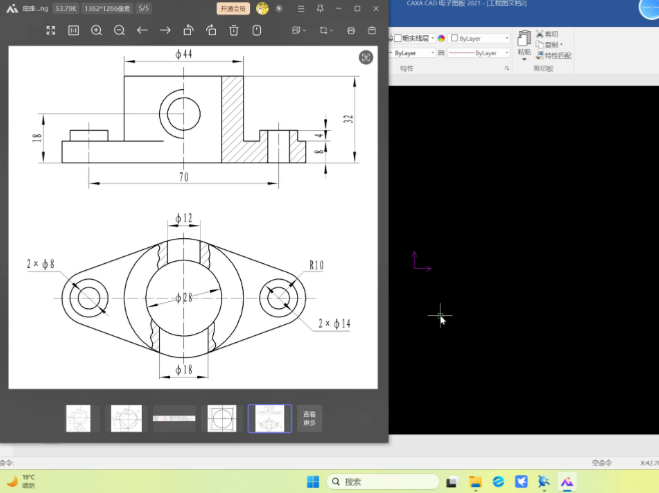
指定标题栏的基点(通常为右下角),随后弹出对话框可暂不保存。
右键点击标题栏选择【编辑标题栏】,通过【属性定义】为每个单元格添加属性名称(如“比例”“材料”),并设置字高、定位方式(推荐“搜索边界”)。
完成所有单元格属性定义后,点击【退出块编辑】保存修改。
3. 存储自定义标题栏
右键点击标题栏选择【存储标题栏】,输入名称并保存到默认路径(如Template\zh-CN\GB文件夹),方便后续调用。
4. 填写与调用标题栏
填写内容:通过【幅面】→【填写标题栏】输入具体信息(如公司名称、图纸编号等)。
调用方法:新建文件时,从【调入标题栏】中选择已存储的自定义标题栏。
5. 其他注意事项
修改现有标题栏:双击标题栏进入编辑模式,调整图形或属性后重新存储。
版本差异:2015版及上面操作类似,但存储路径可能不同(如Program Files\CAXA\...\Template\zh-CN)。
非标需求:可导入外部标题栏文件(如DWG格式),分解后按上述步骤重新定义属性。
通过上面流程,用户可以根据企业标准或个人需求灵活定制标题栏,提升绘图效率。











